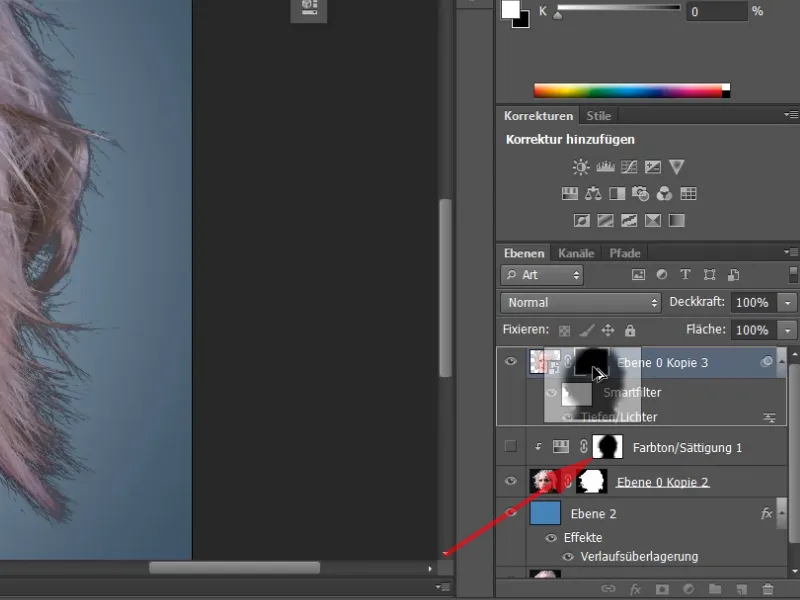В този урок става въпрос за изоставяне на косата. За целта избрах две примерни снимки. Забележителното тук е, че имаме висок контраст между задната част и косата. В първия пример: светло заден план, тъмна коса.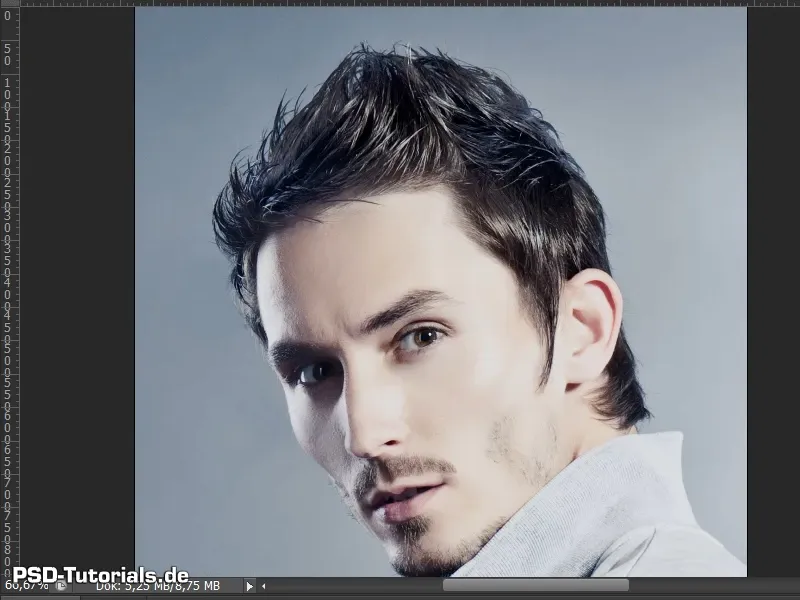
Започваме! Стъпки 1–10
Стъпка 1
Във втория пример имаме тъмен заден план и светла коса. Задният план е много прост. Той е в един цвят и не е неравен, което не представлява големи затруднения. Въпреки това ще има един-два малки аспекта, на които трябва да обърнете внимание при изоставяне на косата.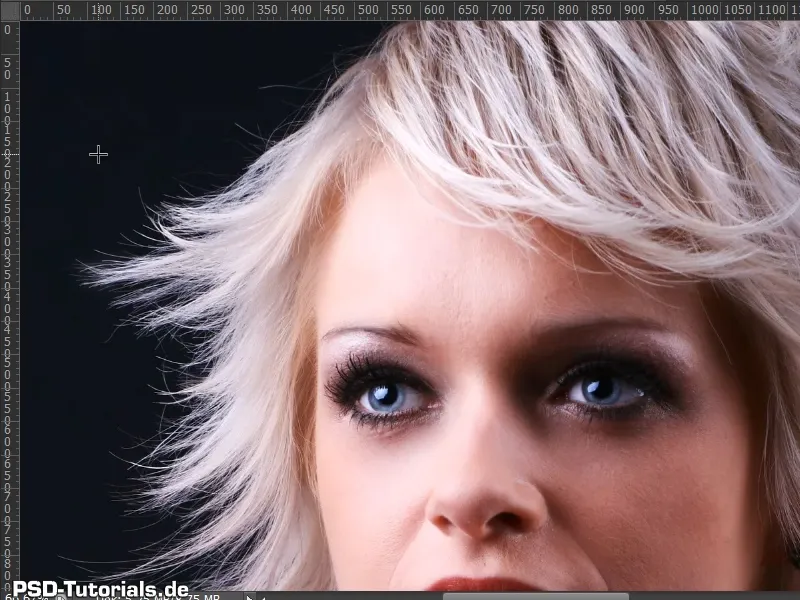
Стъпка 2
Създадох нов заден план на един слой, върху който ще бъде поставена снимката по-късно.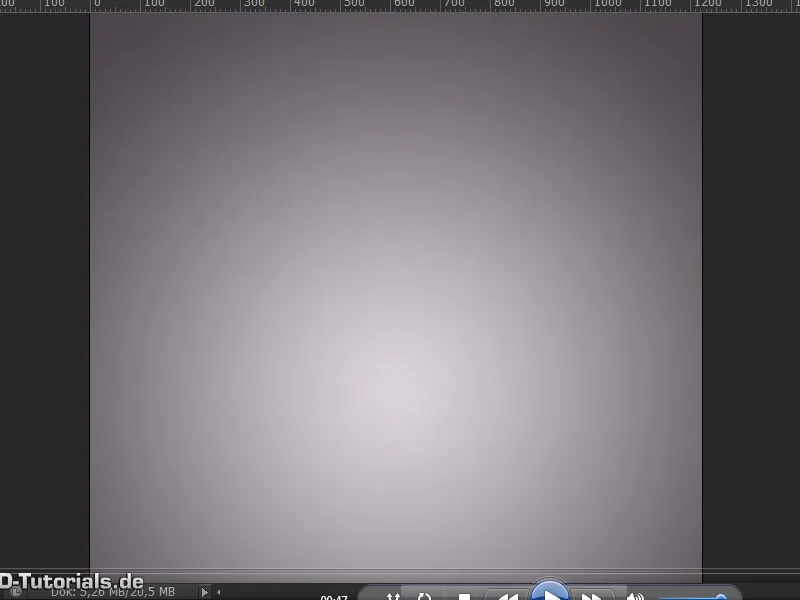
Стъпка 3
Сега дупликирам слоя на задния план със Ctrl+J и го премествам нагоре.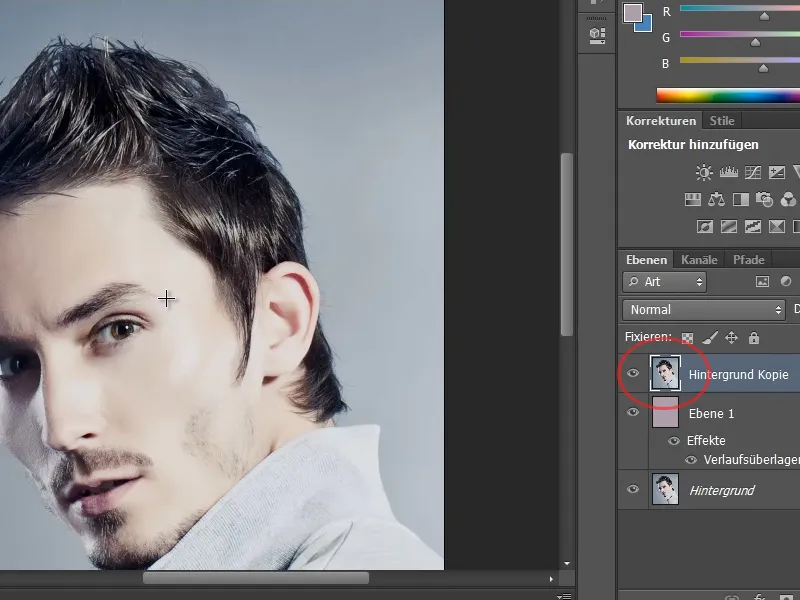
Стъпка 4
При изоставянето на косата има различни начини да се стигне до резултата. В този пример просто ще покажа изоставянето чрез Бързия избор, в комбинация с диалоговия прозорец Подобряване на ръба.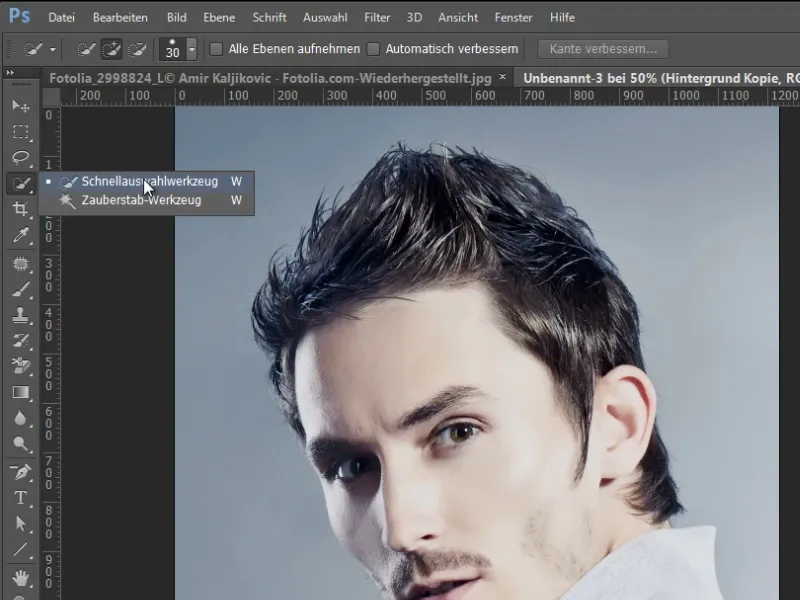
Стъпка 5
Сега ще избера този регион на лицето. И вече мога да отида към диалоговия прозорец Подобряване на ръба. Това го правя със комбинацията от клавиши Ctrl+Alt+R.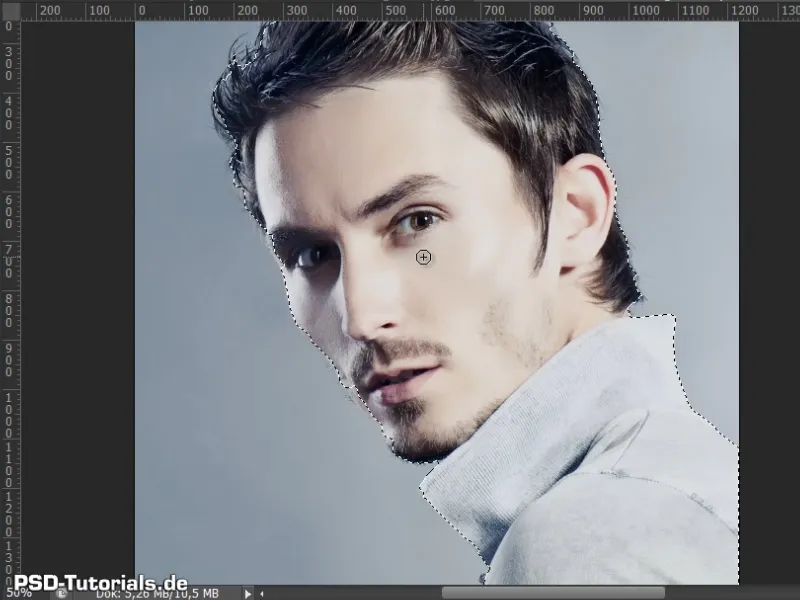
Стъпка 6
За мен винаги е важно да имам изведен режим на Слоеве. Така веднага виждам как изглеждат косите на новия ми заден план.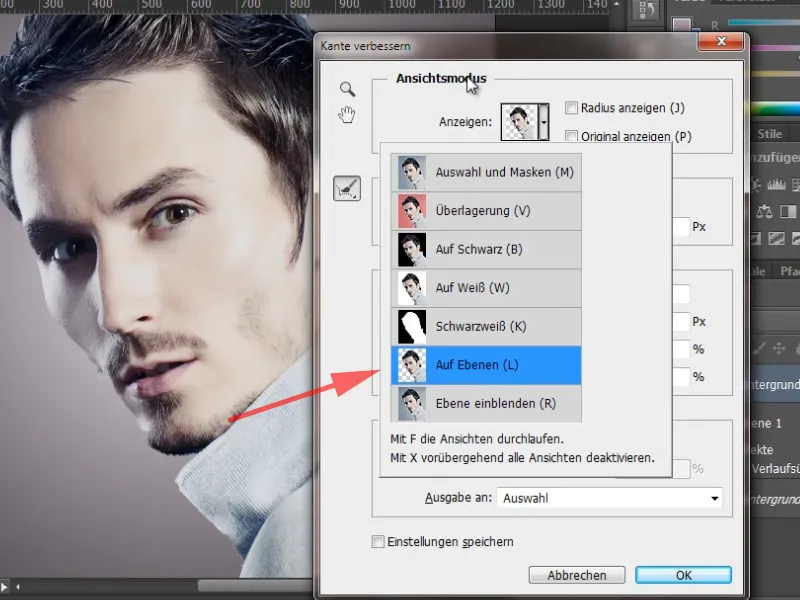
Стъпка 7
Сега вече мога да разгледам косите. Включвам Интелигентен радиус при много ниското ниво от 0,5. След това преминавам по косите и лицето. Това връща частите в моята снимка, които бяха премахнати преди чрез Бързия избор.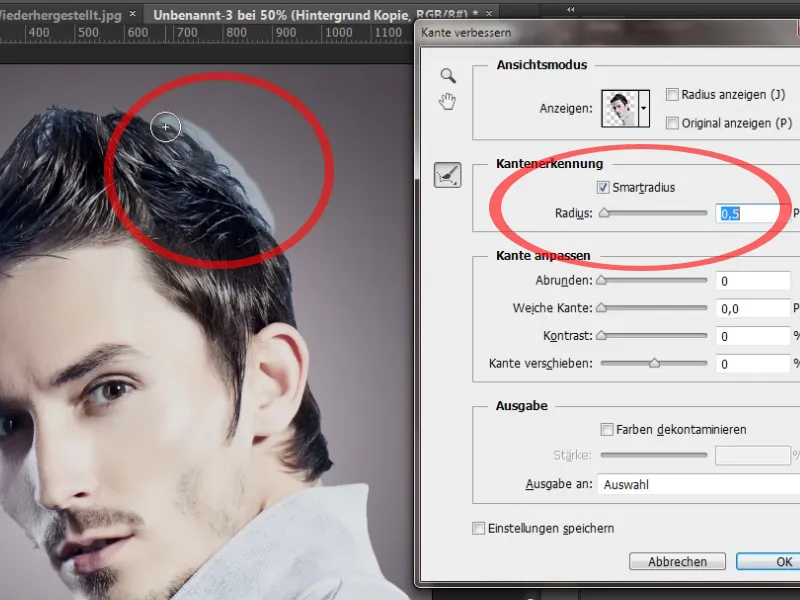
Стъпка 8
Сега има опция в диалоговия прозорец Подобряване на ръба, където вече мога да премахна цветовите обвивки от снимката си. За целта просто активирам кутията отметка Деконтамиране на цветовете, и може да видите как тук синьото в косата изчезва. Когато увеличите силата, става по-очевидно.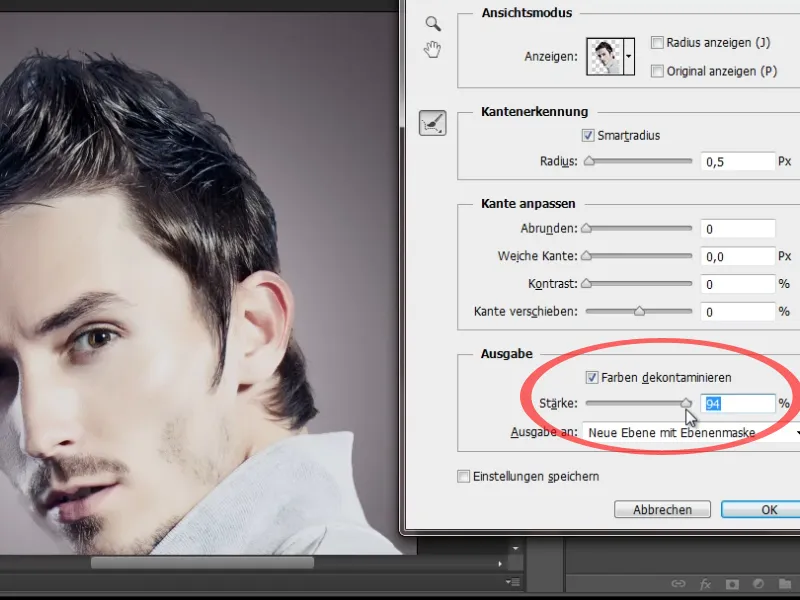
Стъпка 9
Проблемът тук е, че не само синьото се премахва, но също така и части от косата и лицето. Затова няма да активирам тази кутия отметка и просто потвърждавам настройките си с ОК.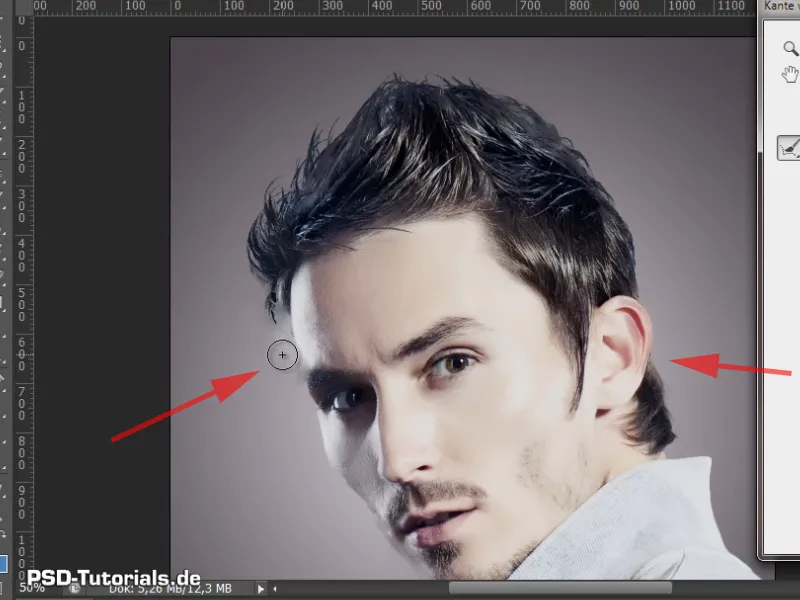
Стъпка 10
Моят предварителен избор е поставен в Маска на слой. Мисля, че резултатът вече изглежда доста добре. Вече виждам единични коси. Изоставянето е вече добре изпълнено.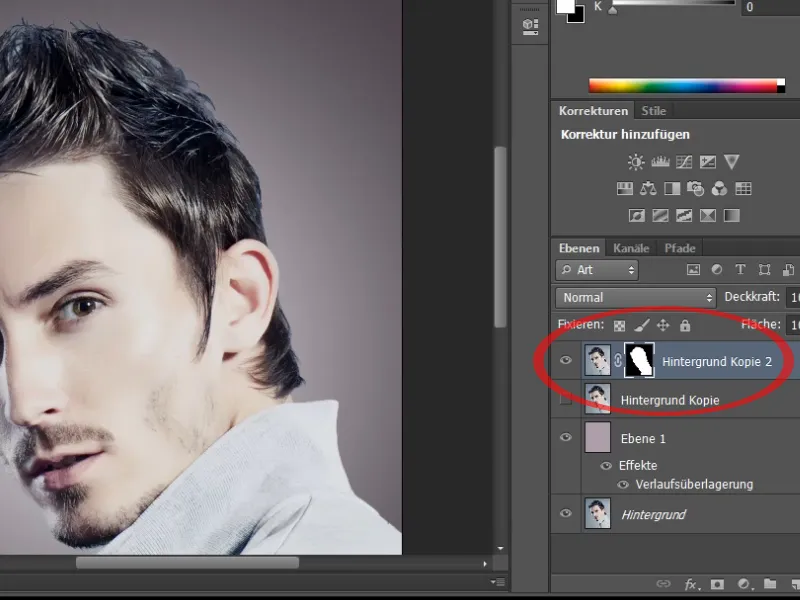
Стъпки 11–20
Стъпка 11
Сега с Слой с наситеност/оттенък мога да премахна цветовия обвив, който все още имам на снимката. Този слой го създавам с икона в рабочото поле като Маска за изрязване и избирам Теновете на циана.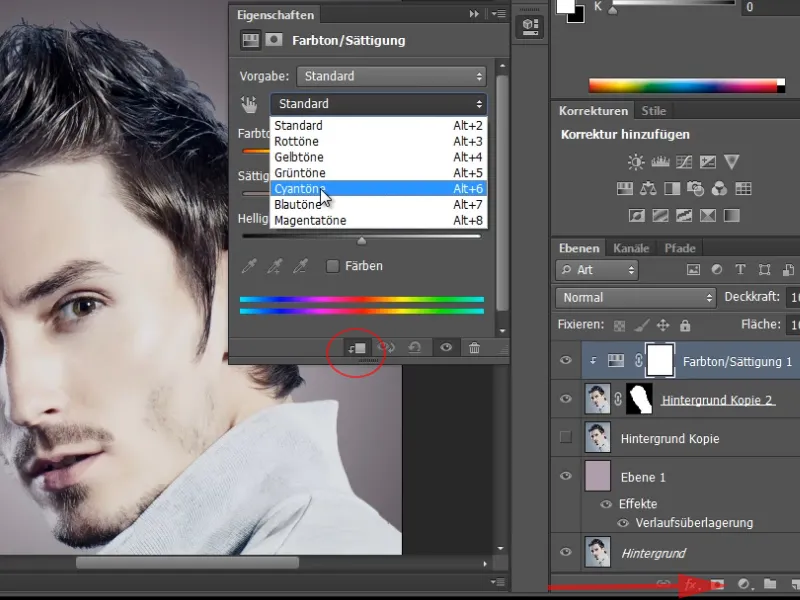
Стъпка 12
Цветовият обвив е с наблягане на синьо. Сега мога лесно да намаля оттенъците и сините тона стават сиви, което прави резултата вече доста добър.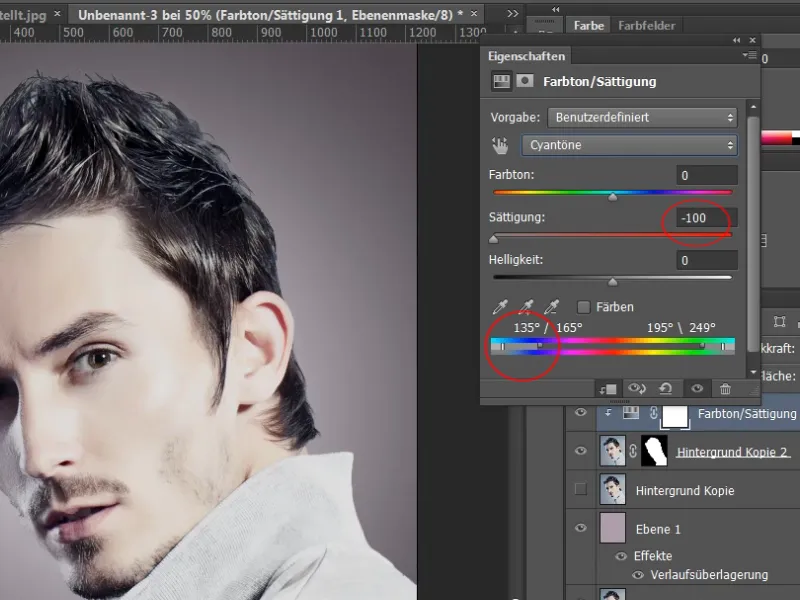
Стъпка 13
Сравнение преди и след показва, че някои коси са загубени. За да ги спася, мога да отида в своята Маска на слой. Тук виждам, че има още няколко области, които не са станали напълно оптимални. Тези области мога да работя повторно с Инструмент за омекотяване.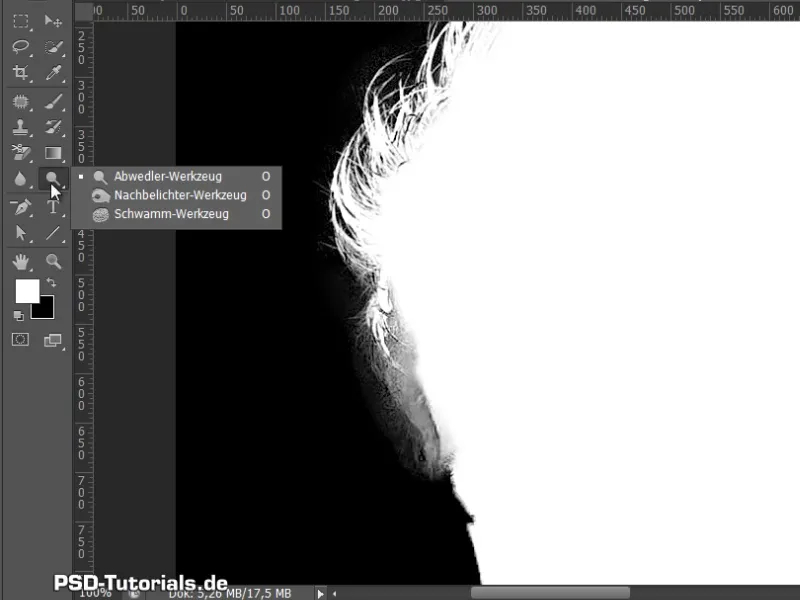
Стъпка 14
Преди това обаче трябва да бъдат обработени косите с Инструмент за светлост, за да не ги загубя. За тази цел регулирам Експонацията на 50%. Това стига. Зоните, които трябва да бъдат премахнати, се обработват с Постобработващинструмент за омекотяване. Тук задавам, че искам само Сенките и малко почиствам маската на слоя си.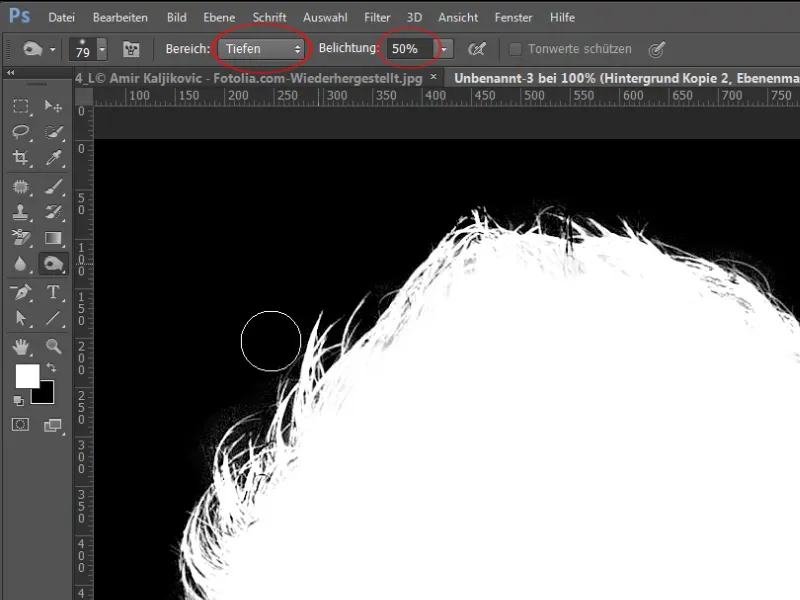
Стъпка 15
Сега имам своето освобождаване на косата и можеше да го оставиш вече почти така.
Но какво ще стане, ако затъмня новия фон още малко? Това го правя с цветно/наситеностен слой и виждам, че имам лека светлинна ръбчица от предишния светло син фон. 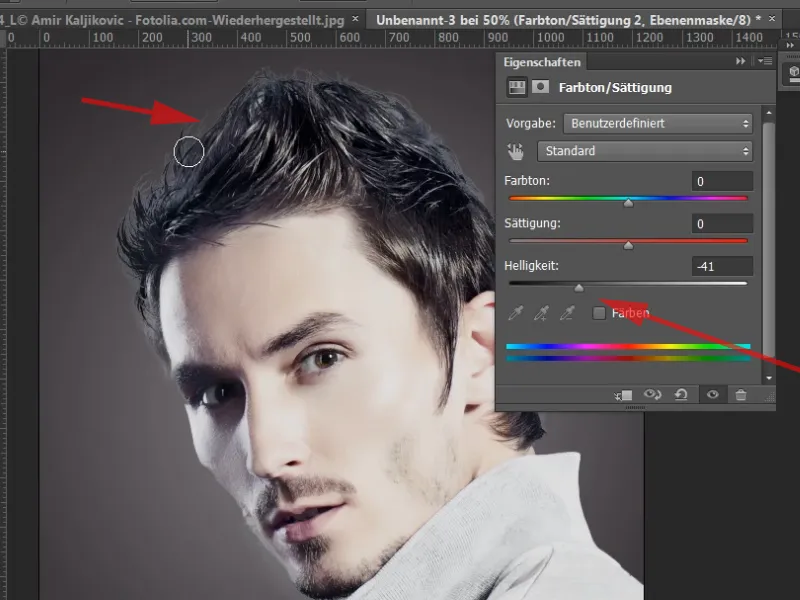
Стъпка 16
Това също мога да коригирам с регулиращ слой. За целта избирам корекция на тоновете, която в този случай също прилагам като клипово маскиране. 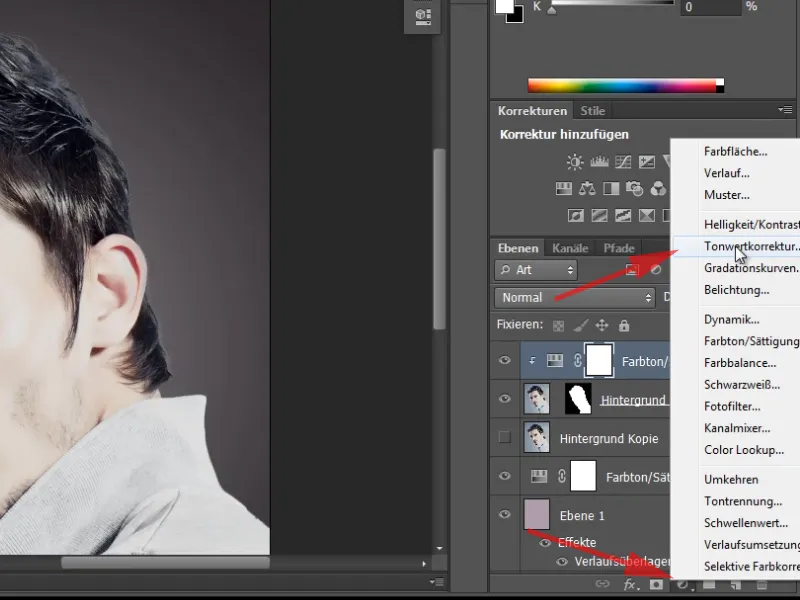
Стъпка 17
Сега просто затъмнявам областта с помощта на двете регулатори. 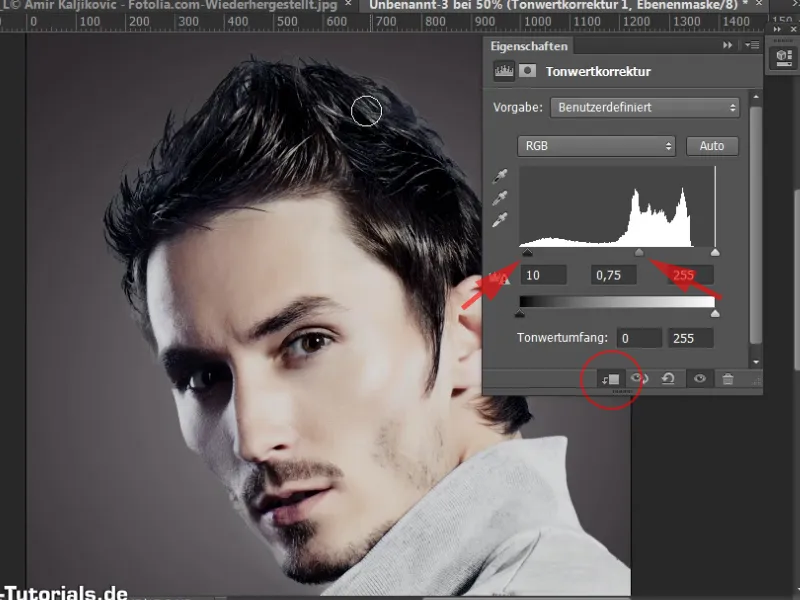
Стъпка 18
Сега ще отида във вграденията маска на моя корекция на тоновете и избирам четка. Първоначално боя маската в черно с Ctrl+Backspace. Когато цветът на фона ми е черен, това е бързият начин за това. 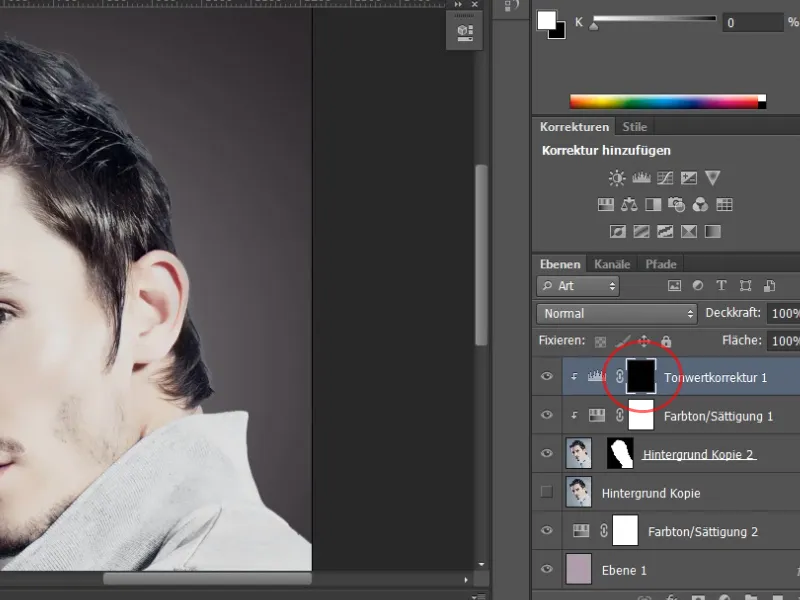
Стъпка 19
Четката ми е бяла и мога лесно да преминавам по зоните с нея, което води до затъмняване на зоните. Сега можеш да видиш това също в маската на слоя - тези области стават по-светли. Също така можеш да направиш четката още по-мека и усилиш прозрачността. 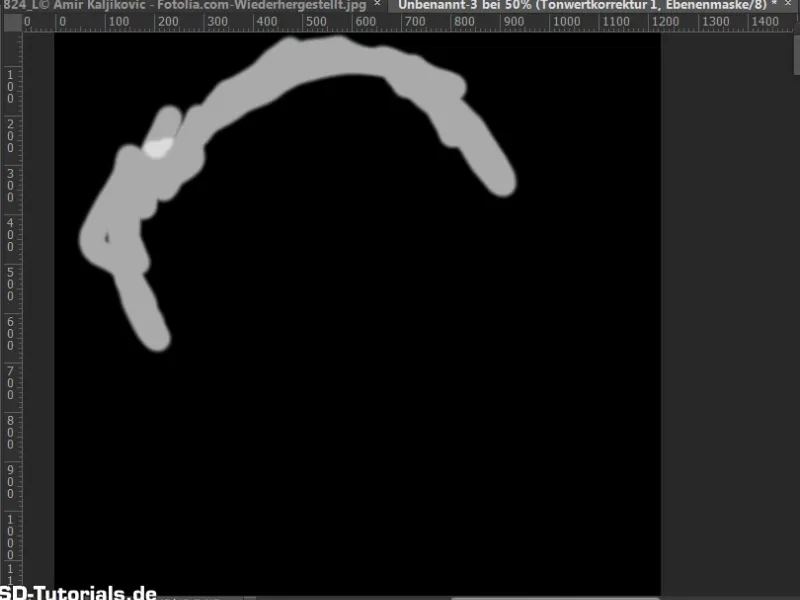
Стъпка 20
Така успях да коригирам този светъл ръб в ръбната зона и освобождаването ми вече е готово. Добре, това беше за този първи пример. Примерът беше изключително лесен. 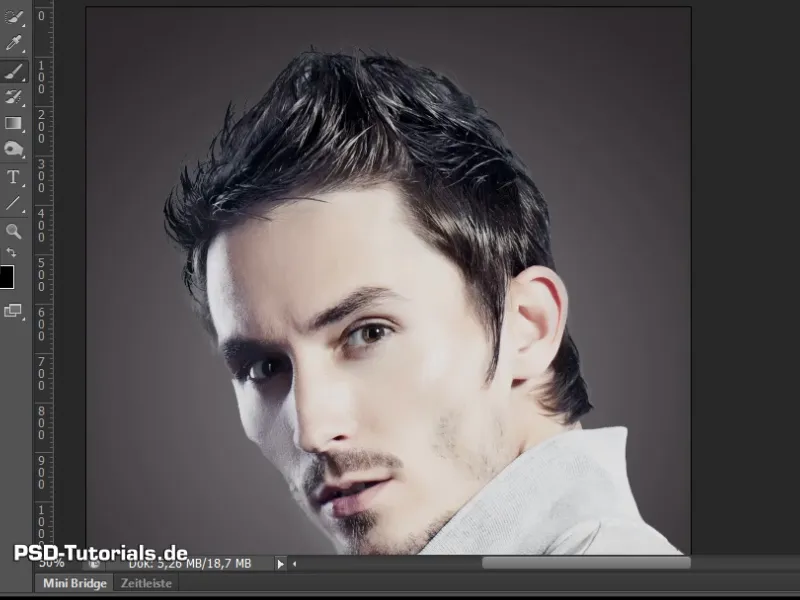
Продължаване: Стъпка 21–30
Стъпка 21
И сега минаваме към втория пример. Не е наистина по-труден, но има една основна точка при фоновия ръб. Ще покажа как може тази точка да бъде добре решена. 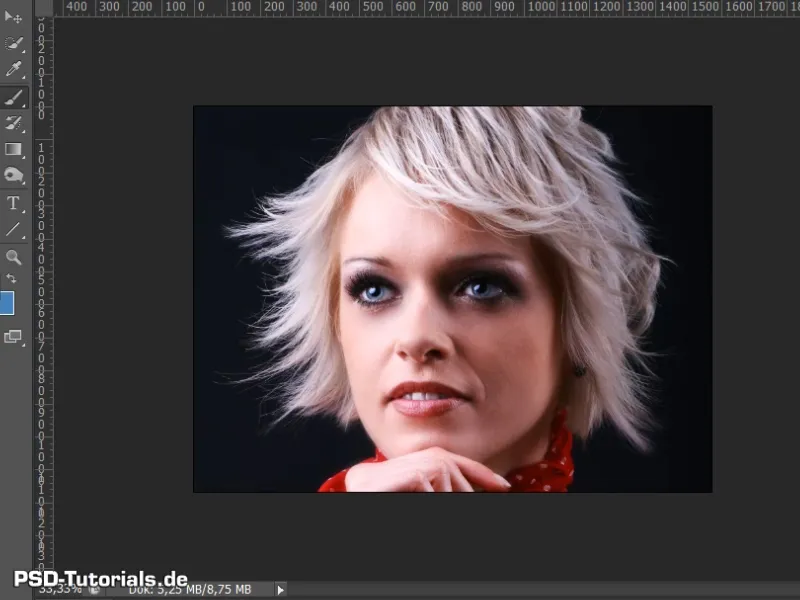
Стъпка 22
Тук отново съм създал нов фон. И мога отново много лесно да дублирам изображението си. 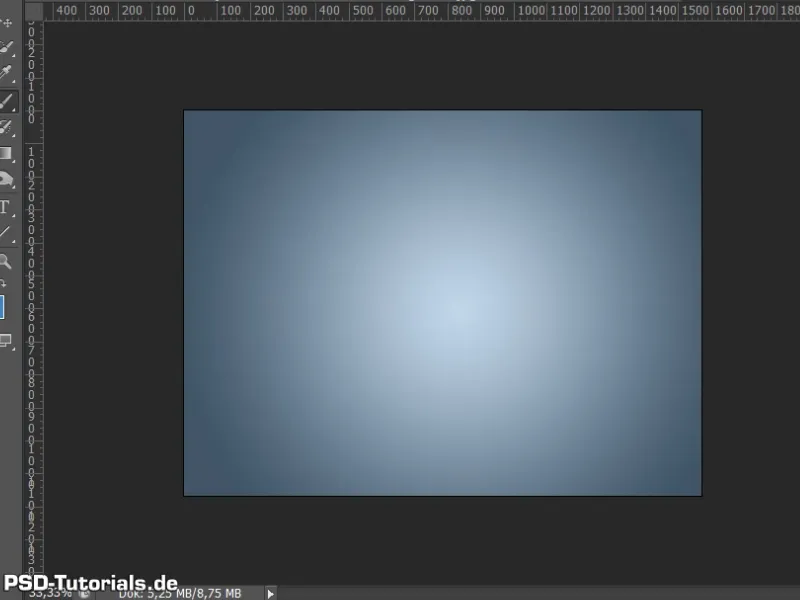
Стъпка 23
Този път бих искал да избера различен начин за освобождаване. Път, който се използва доста често от повечето хора. А именно освобождаване чрез каналите. 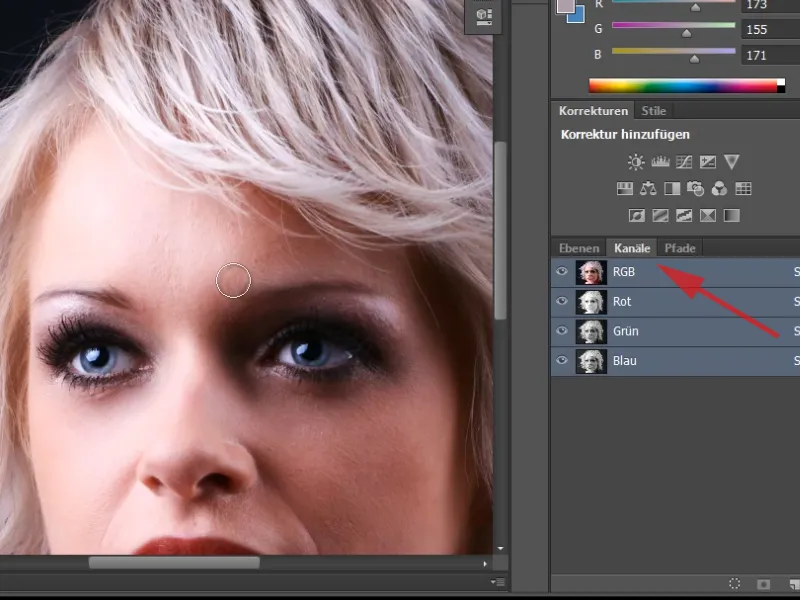
Стъпка 24
Стандартният начин е да разгледам каналите един по един. В кой канал имам най-голям контраст? И виждам, че тук на всяка място имам само средна стойност на сиво на фона. 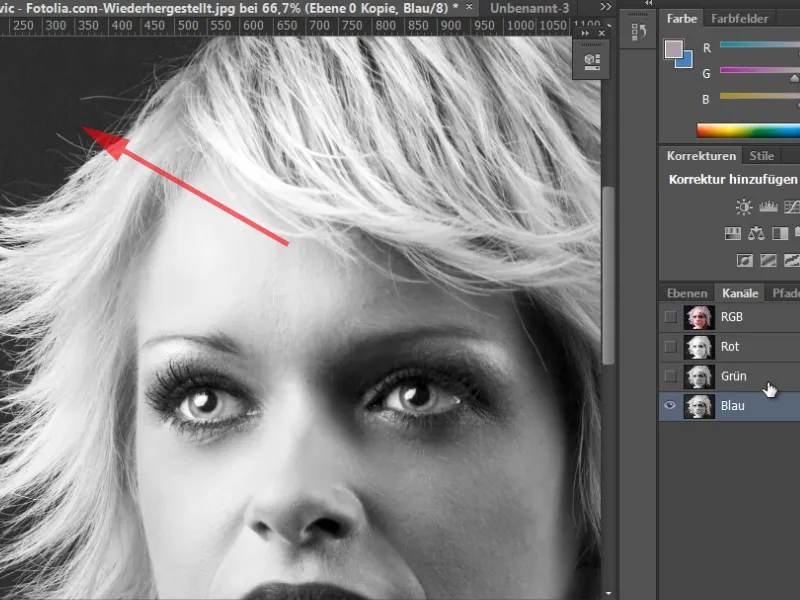
Стъпка 25
Нямам наистина много тъмен цвят на сиво като в режим RGB. Тогава е добре да дублирам слоя си в нов документ - с десен клик върху слоя и дублиране на слоя... Във възникналото диалогово поле избирам Цел>Документ>Нов. 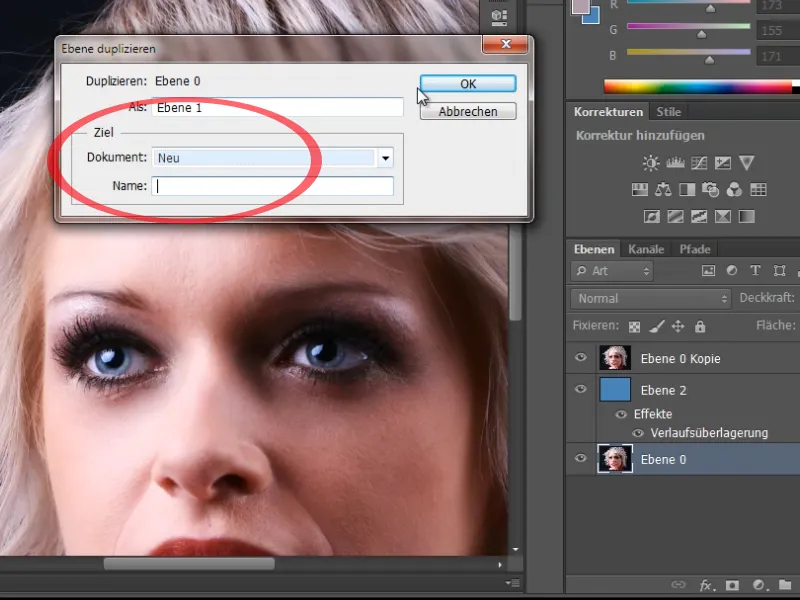
Стъпка 26
В този нов документ сменям режима на Lab цветовото пространство. Тук имам различно разпределение на каналите в Канал Яркост, Канал а и Канал b. 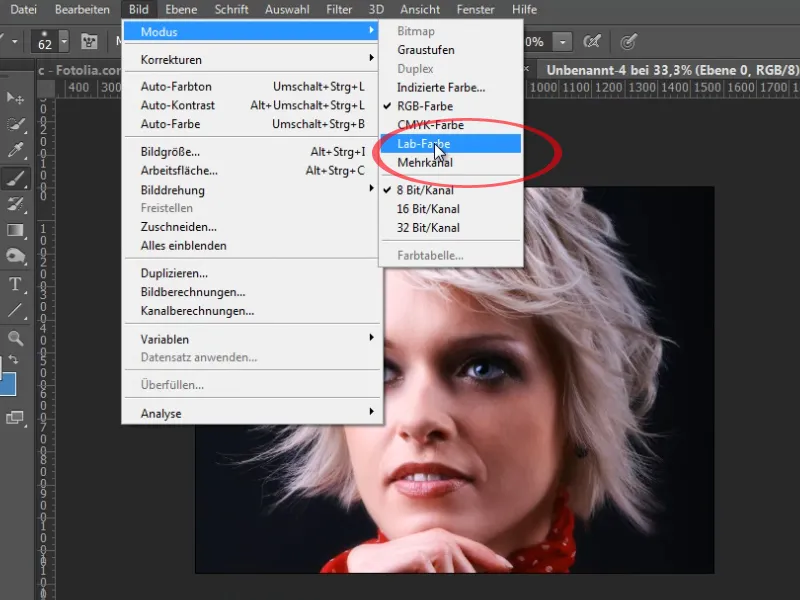
Стъпка 27
При Яркостта тук на фона имам много по-тъмен цвят на сиво, който също е по-малко зашумен от RGB цветовото пространство ми. Мога да го коригирам като започна с корекция на тоновете. 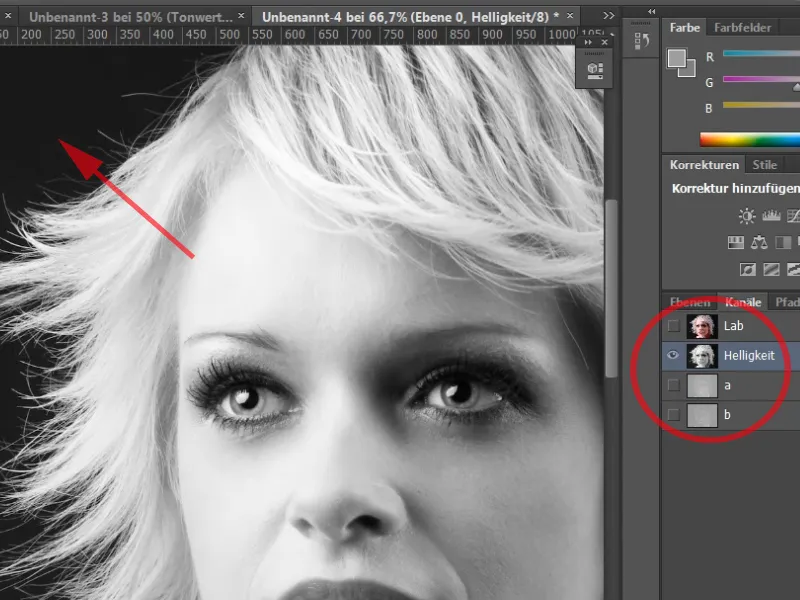
Стъпка 28
Още ще осветля белите коси, като преместя десния регулатор (регулатор на светлината) още повече наляво. Чрез преместването на трите регулатора на ръба имам красиво разделение между светлите и тъмните зони. 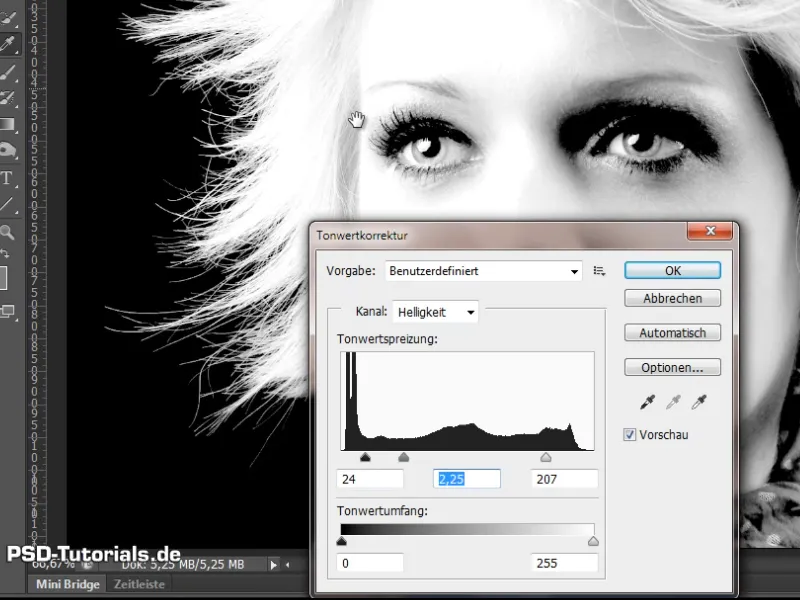
Стъпка 29
Сега мога просто да използвам бяла четка с 100% прозрачност, за да зарисувам тази област. И вече се вижда, че краищата на косите все още не са напълно бели. 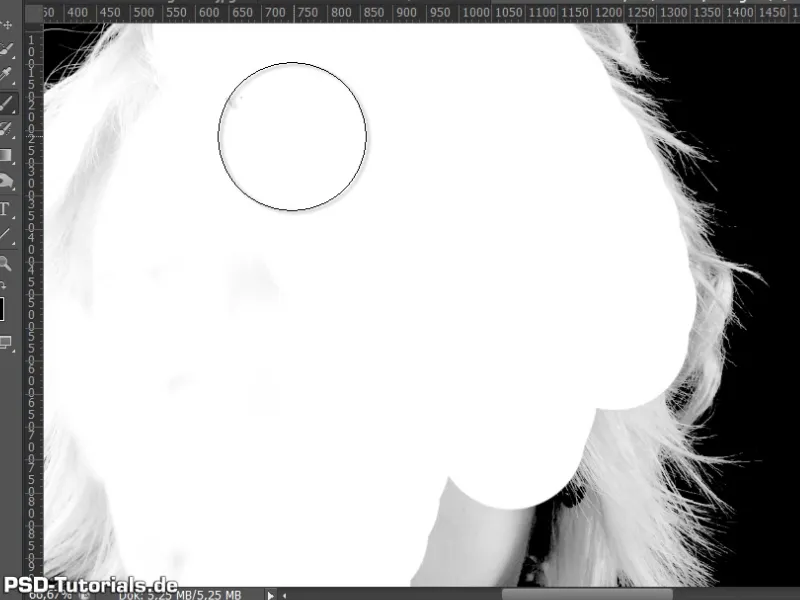
Стъпка 30
За тази цел аз вземам коректора и казвам, че трябва да осветя още повече областта на светлината, докато тя не стане наистина бяла. Сега трябва да боядисвам всичко по ръба с белия цвят с мишката.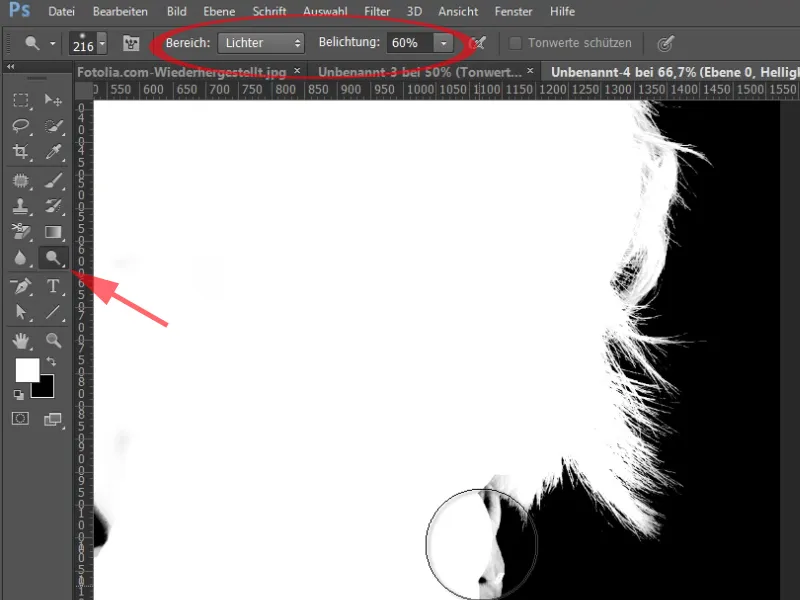
Последните стъпки
Стъпка 31
Сега просто вземам този канал и го дублирам. За целевия документ използвам оригиналното изображение си.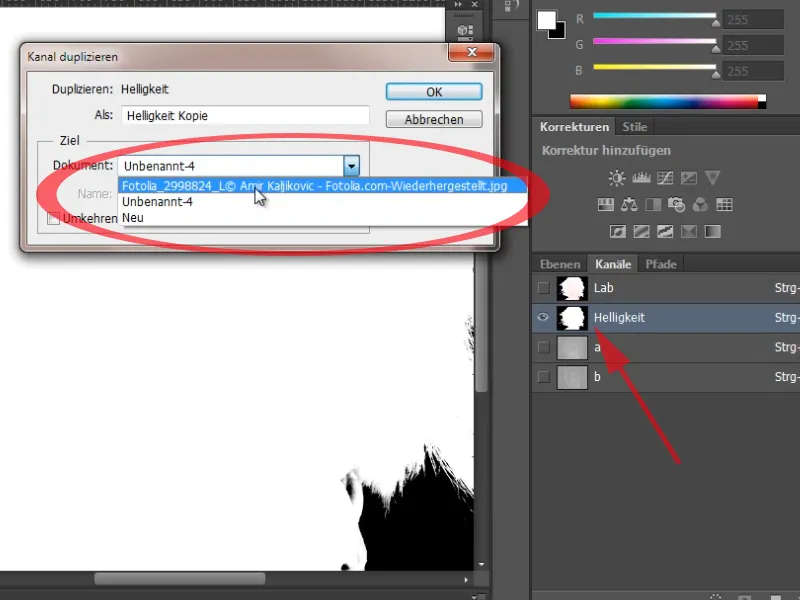
Стъпка 32
Сега имам нов канал Алфа 1,, който откъснах точно от Lab цветовия режим. С Ctrl+Клик върху миниатюрата на канала избирам него. И добавям този избор като маска на слоя.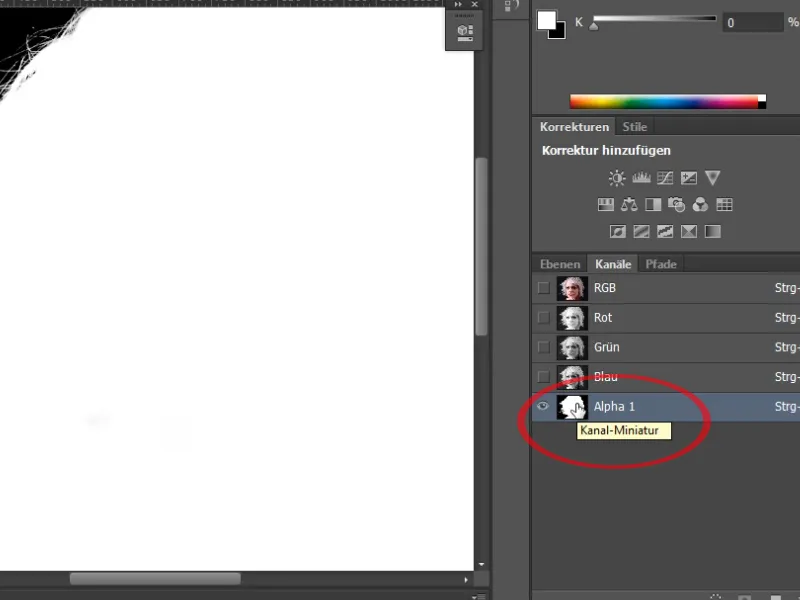
Стъпка 33
И вече имам изкривяне, което е много детайлно. Единствената забележима точка тук е шевът, който имам в тази коса. И тук има отново няколко начина да се премахне този шев.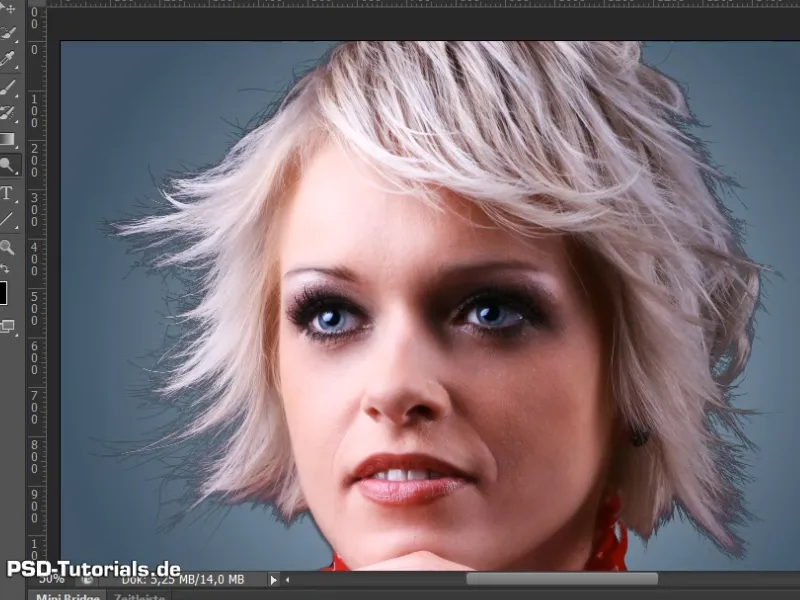
Стъпка 34
Мога отново много лесно да взема нов слой за настройка Нюанс/Наситеност. Ще увелича общата светлина като я направя изрязан слой. И се вижда, че косите са приятно осветени. Оставям стойността на +36.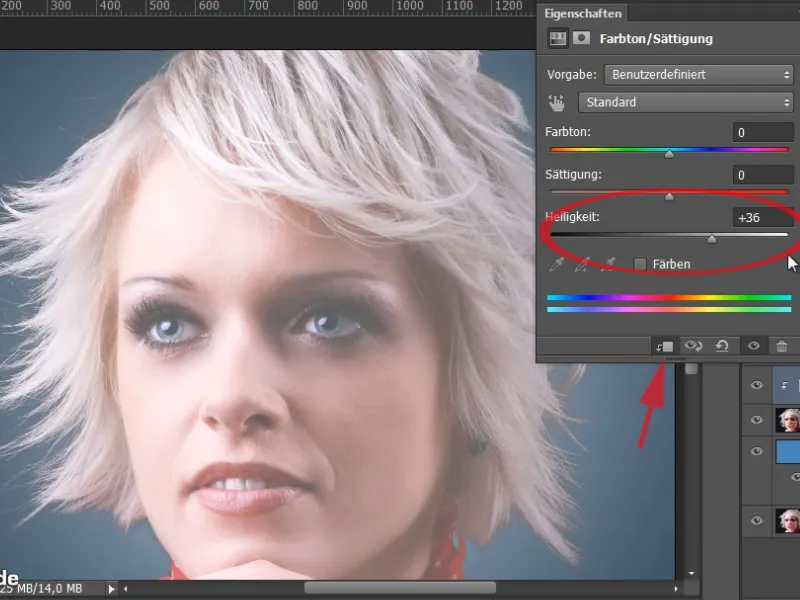
Стъпка 35
Сега трябва просто да изключа отново областите в маската, които не трябва да бъдат включени.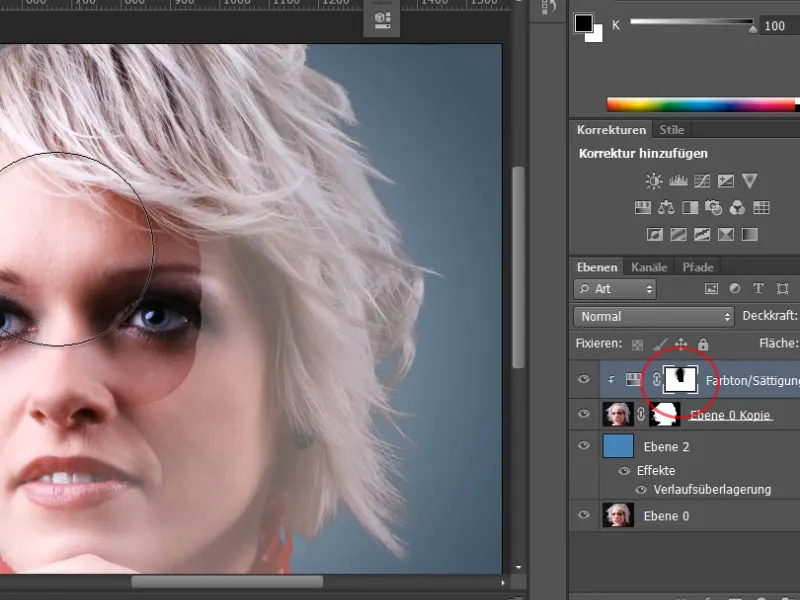
Стъпка 36
В маската имам малък шев. Този шев мога лесно да премахна.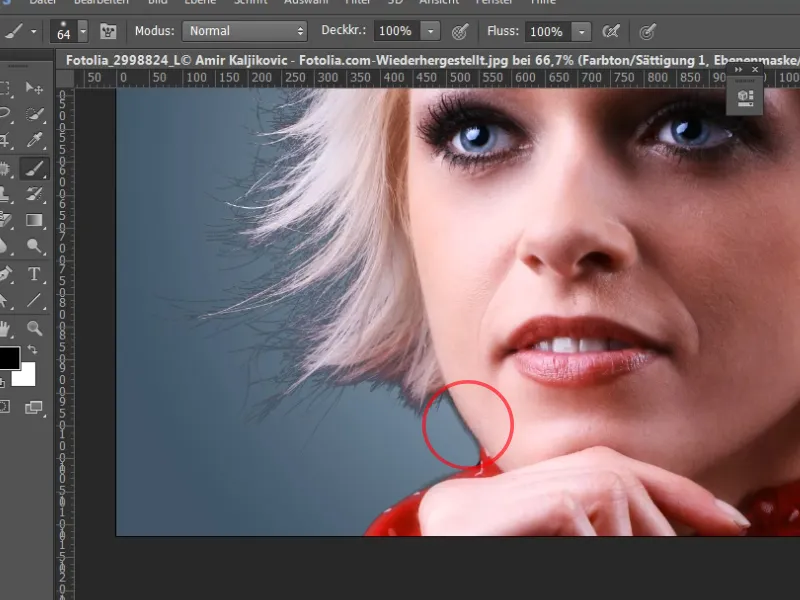
Стъпка 37
Също така тук мога да вляза в своя слой маска и на това място да направя небленция с Инструмент за небленчене.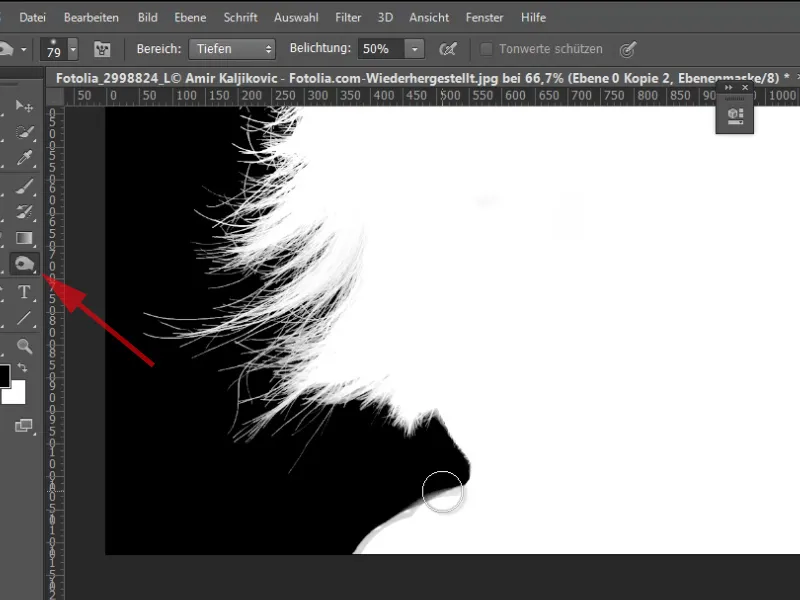
Стъпка 38
Но имам и друг начин, по който този шев може да бъде премахнат по-ефективно. Все още имам някои леки сенки тук.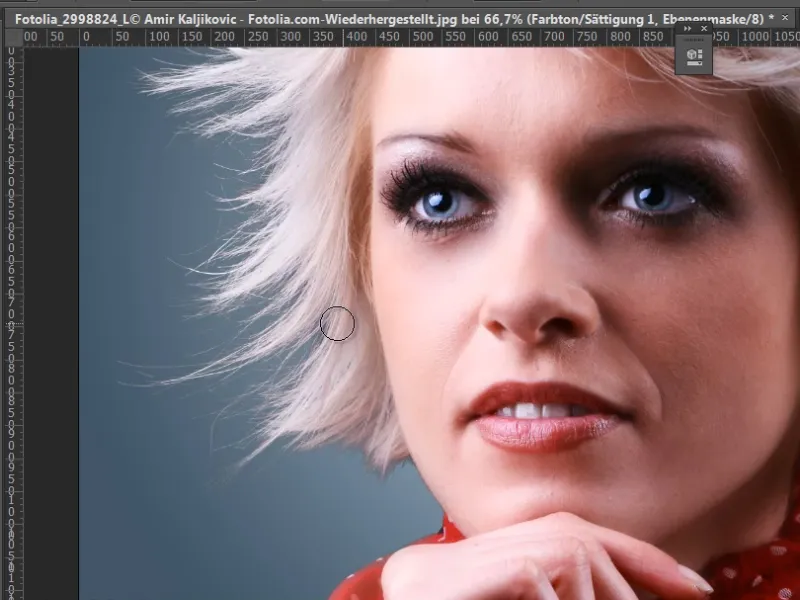
Стъпка 39
Другият вариант би бил, ако пак дублирам слоя си и го издигна нагоре. Този пък го поставям в Умно обект. Слоя за настройка Нюанс/Наситеност ще го скрия веднъж.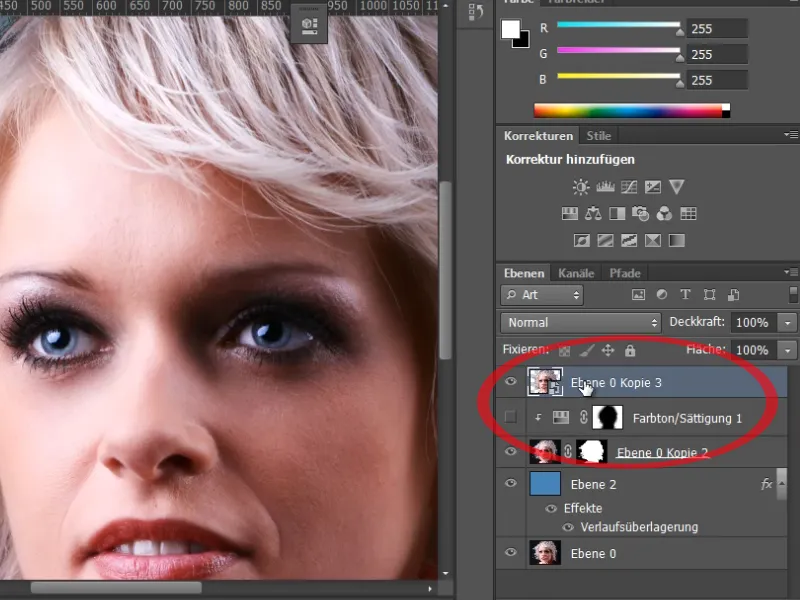
Стъпка 40
Сега мога много лесно да направя корекция на експонацията с Сенки/Светлини, тъй като този слой е Умно обект.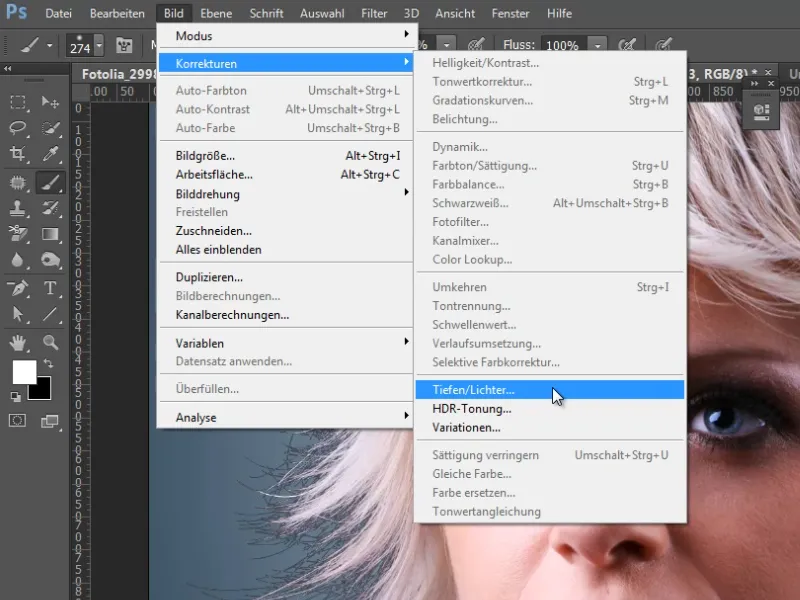
Стъпка 41
Когато задам Интензитета на 100% и увелича Цветовиот обхват и разширя Радиуса, виждам ясно, че детайлите в областите на косата са извлечени и че този шев почти изчезва изцяло.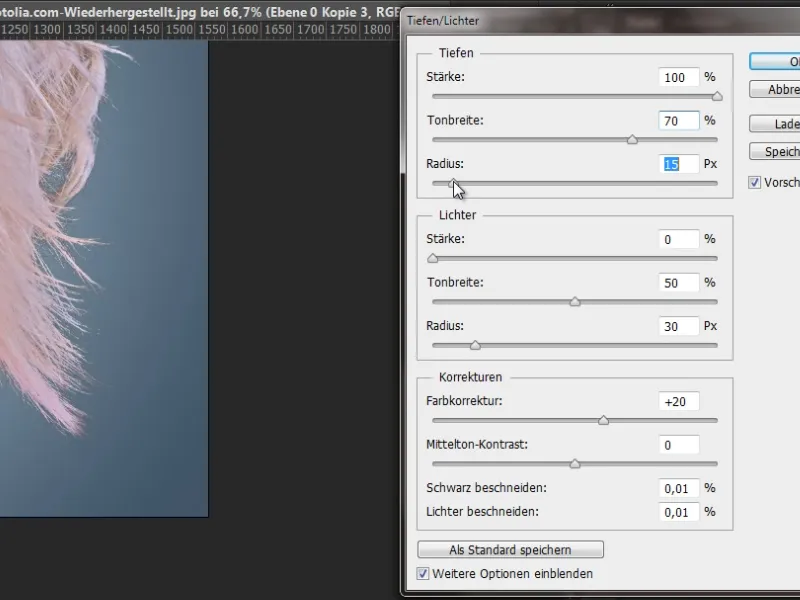
Стъпка 42
Сега просто създавам маска на слоя Умно обект. Сега просто дърпам маската на слоя настройка и я замествам и вече имам всички мои цветови шевове премахнати от външния краен ръб.